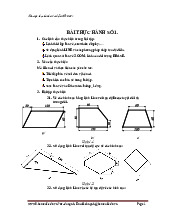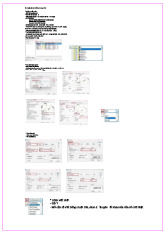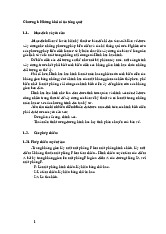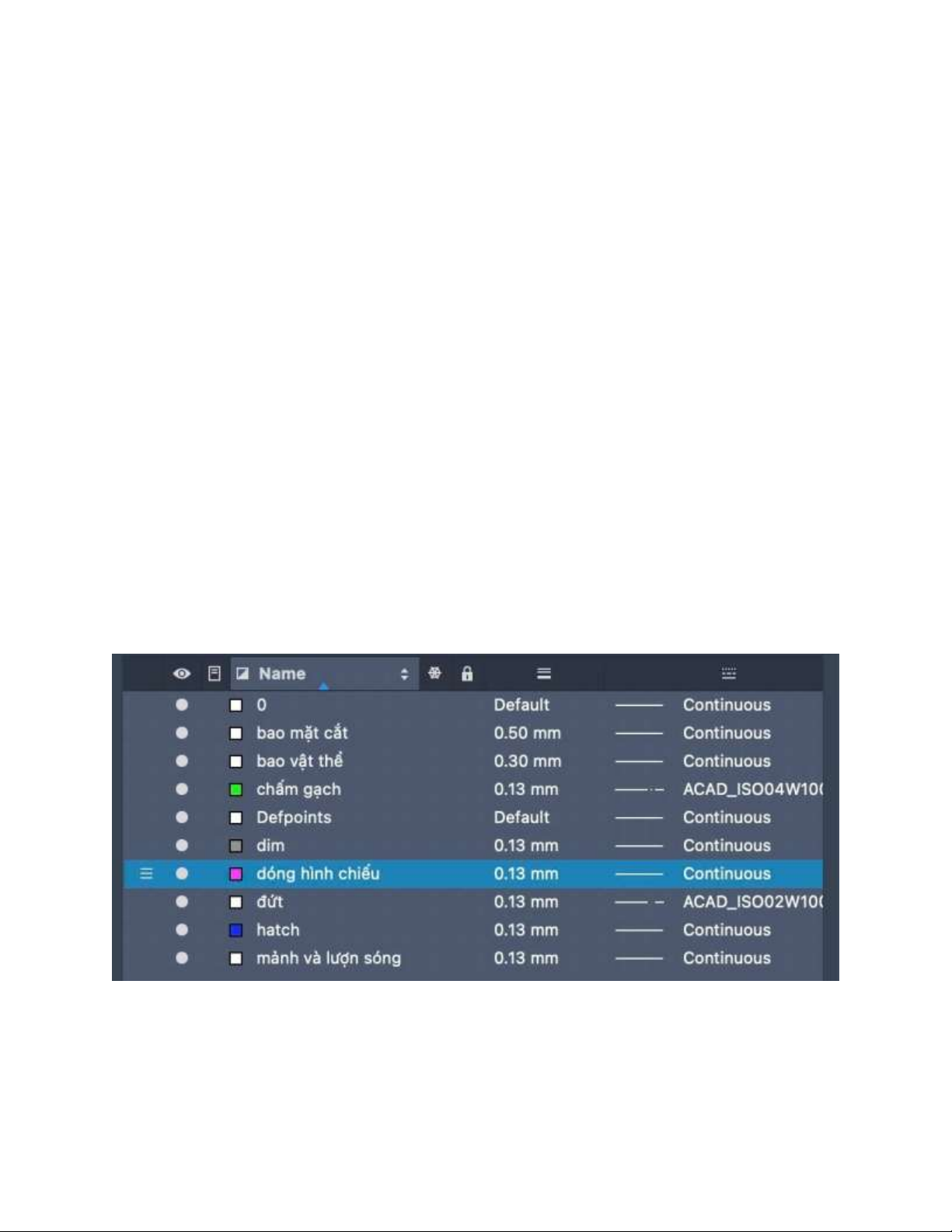
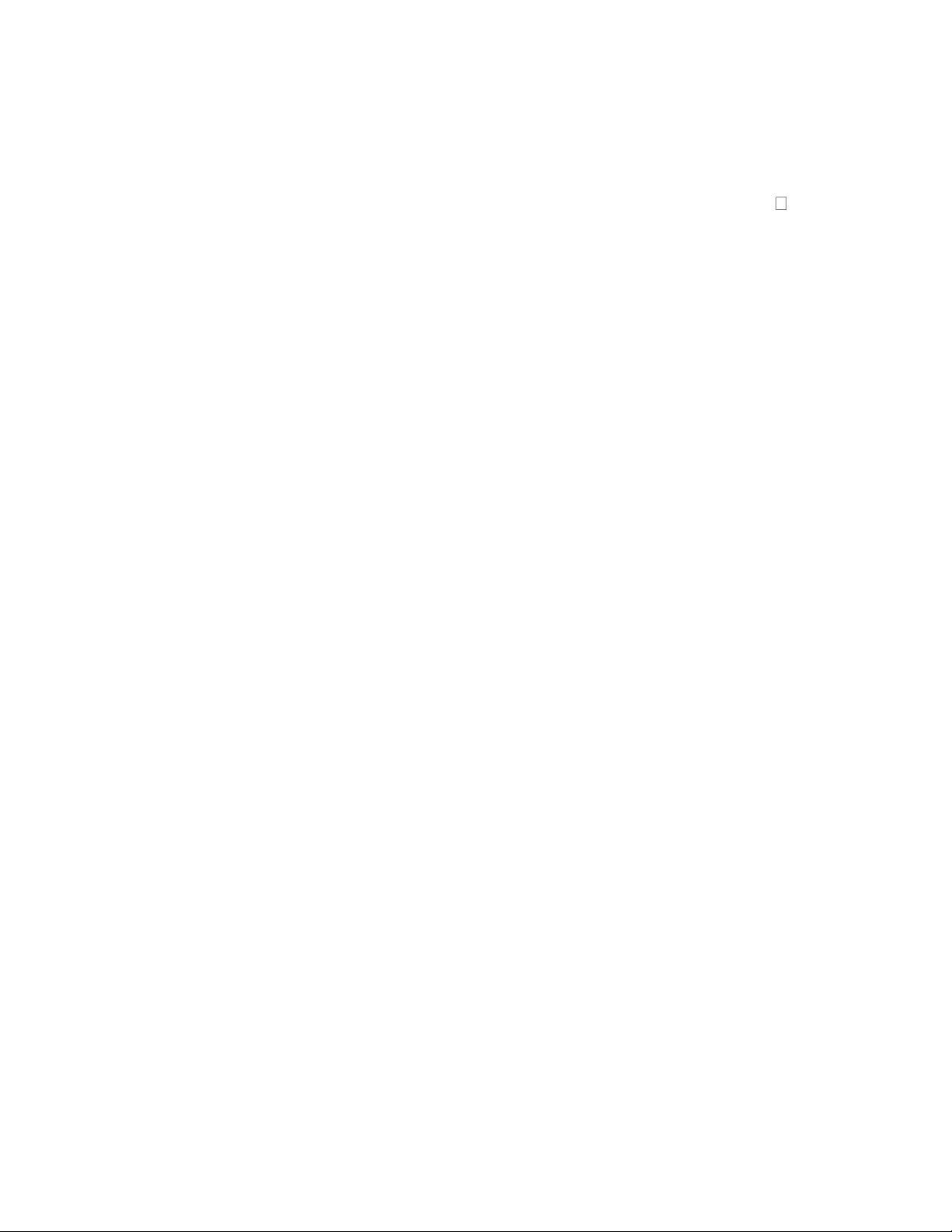
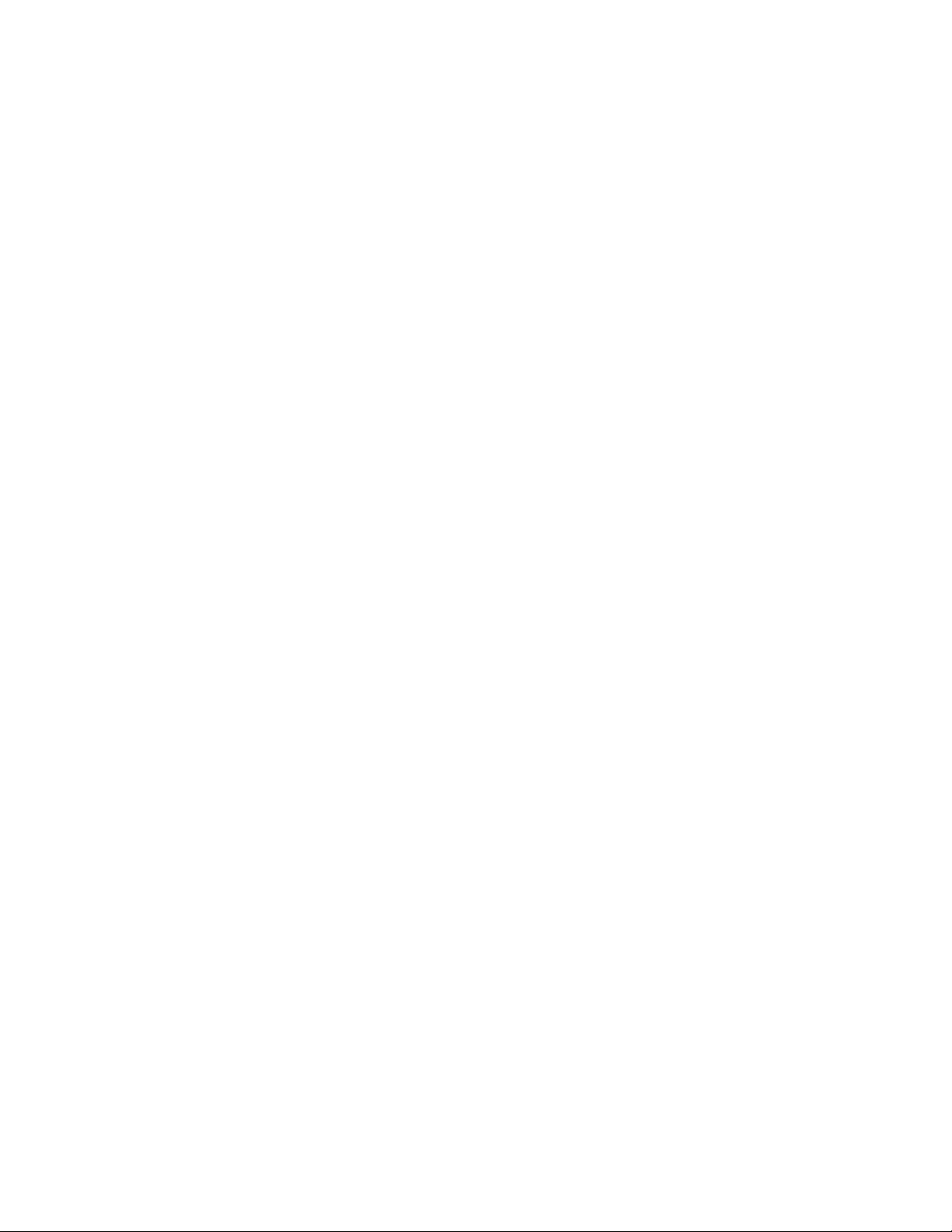
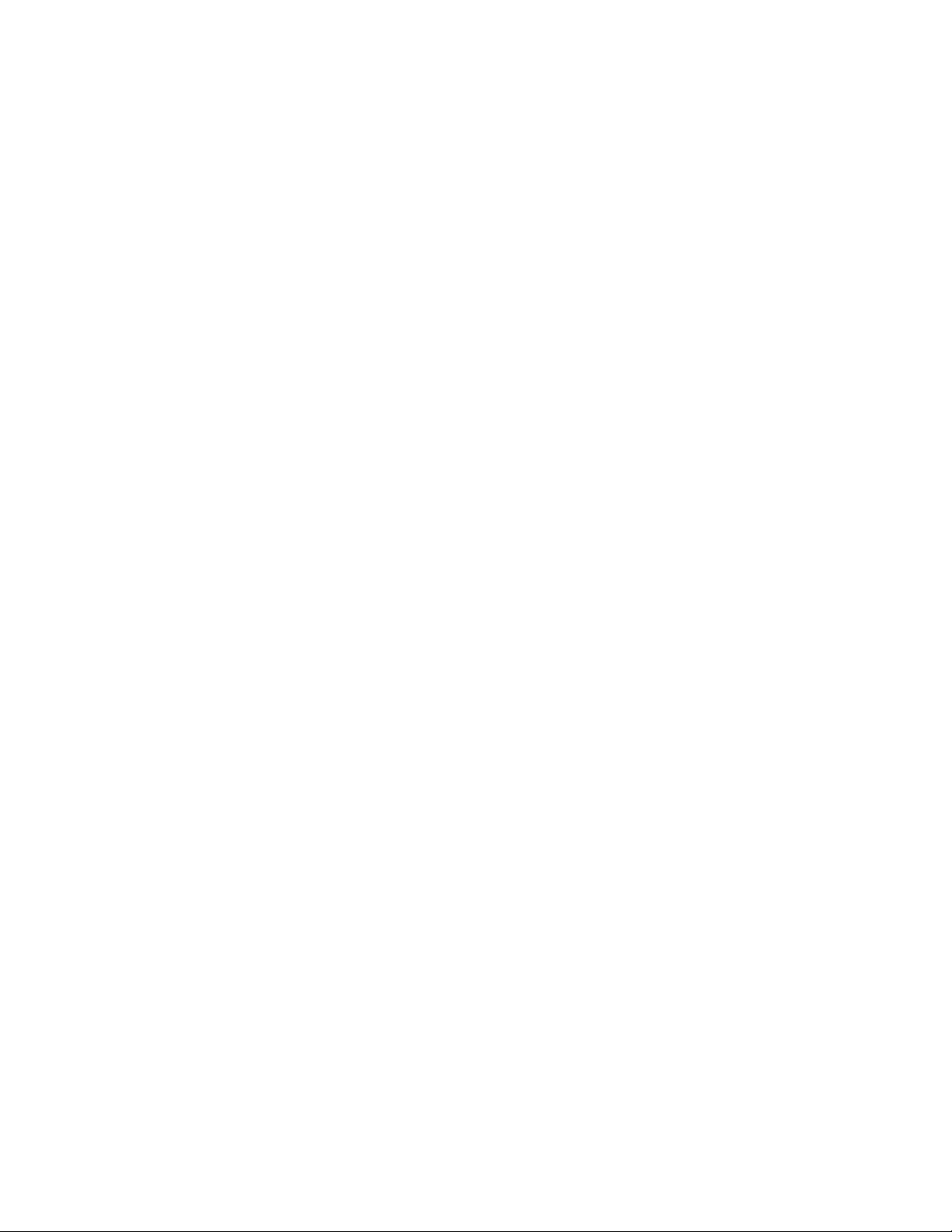
Preview text:
lOMoAR cPSD| 59735516 Bài 1:
Nhấn ortho hoăc f8 để vẽ đường thẳng đứng hoặ c đường nằm ngang ̣
Nhấn dấu space để kết thúc lệnh, hoặc nhấn lại để gọi lại lệnh vừa dùng ( trong autocad
thì phím space và phím enun ter tương tự nhau
Lênh offset trong modify để sao chép mục tiêu tới 1 khoảng cách bất kì.̣
Lệnh move để di chuyển đối tượng
Dùng lệnh mi để lấy đối xứng
Dli để đo độ dài theo ứng với trục ox và oyunl Dal
để độ dài theo đường chéo. Bài 2:
Vào file chọn new sau đó chọn acadiso
Chọn un để điều chỉ hiển thị số đo
Chọn uc để thiết lập trục oxy
Op để thiết lập 1 số cơ bản khác
Os để thiết lập chế độ bắt điểm ( osnap để bật tắt chế độ bắt điểm) Bài 3: • Lệnh line (L):
o Cách vẽ đường thẳng dựa vào tọa độ: sau khi chọn được điểm đầu rồi nhấn lOMoAR cPSD| 59735516
@ sau đó nhập giá trị ( giá trị này là giá trị x) tiếp nhấn dấu “,” để nhập tọa độ của y
o Cách vẽ đường thằng khi biết rõ độ dài và góc: sau khi chọn điểm đầu rồi
ta nhập giá trị độ dài đoạn thẳng sau đó nhấn phím “<” để nhập góc
Lệnh tạo đường tròn (c):
o C1: vẽ đường tròn biết tâm và bán kính: chọn tâm sau đó nhập giá trị ( giá trị này là r)
o C2: vẽ đường tròn biết tâm và đường kính: chọn tâm sau đó nhập d và tiếp
tục nhập giá trị ( giá trị này là d)
o C3: vẽ đường tròn khi biết vị trí 2 điểm ( nối 2 điểm là đường kính của
đường tròn) : nhập “c” sao đó nhập “ 2p” và enter. Nếu muốn nhập tọa độ
tương đối thì nhập @ sau đó nhập giá trị x và y
o C4: vẽ đường tròn đi qua 3 điểm: nhập “c” sau đó nhập “3p”
o C5: vẽ đường tròn có tiếp tuyến với 2 đường thẳng cho trước và có bán
kính r: nhập “c” sau đó nhập “ttr” sau đó chọn 2 tiếp tuyến rồi nhập giá trị số liệu của r
• Lệnh vẽ cung tròn đi qua 3 điểm (a):
o C1: với 3 điểm bất kì
o C2 biết tọa độ tương đối của các điểm: chọn điểm đầu sau đó nhập @ sau
đó nhập giá trị tọa độ x rồi nhấn “,” nhập giá trị của tọa độ y sau đó nhấn enter
o C3 vẽ cung tròn khi biết điểm đầu, tâm và điểm cuối: “ a_chọn điểm đầu_
nhập ce_chọn tâm_chọn hướng của điểm cuối( điểm cuối)”
o C4 vẽ cung tròn biết điểm đầu, tâm và góc tại tâm: “ a_ chọn điểm
đầu_nhập ce_chọn tâm_nhập a_ nhập góc”
o C5 vẽ cung tròn biết điểm đầu, tâm và độ dài nối 2 điểm đầu và cuối trên
cung tròn: “ a_ chọn điểm đầu_ nhập ce_ chọn tâm_ nhập l_ nhập giá trị độ dài”
o C6 vẽ cung tròn biết điểm đầu, điểm cuối và bán kính của cung tròn: “ a_
chọn điểm đầu_ nhập en để chọn điểm cuối_chọn điểm cuối_ nhập r để lấy
bán kính của cung tròn_ nhập độ số liệu của bán kính_ enter”.
o C7 vẽ cung tròn biết điểm đầu điểm cuối và góc của cung tròn so với tâm: ”
a_ chọn điểm đầu_nhập en để chọn điểm cuối_ chọn điểm cuối_ nhập a để
lấy góc của cung tròn_ nhập số liệu của góc_ enter” lOMoAR cPSD| 59735516
o C8 vẽ cung tròn biết điểm đầu, điểm cuối và hướng của tiếp tuyến tại điểm
đầu: ” a_ chọn điểm đầu_nhập en để chọn điểm cuối_ chọn điểm cuối_nhập
P để lấy tiếp tuyến tại điểm đầu_ nhập số liệu góc của P so với phương ngang_ enter”
o C9 vẽ cung tròn khi biết tâm điểm đầu và điểm cuối: “ nhập a_ nhập c_
chọn điểm đầu và điểm cuối ( có thể nhập góc từ tâm đến điểm cuối so với
phương ngang)( trước khi chọn điểm cuối có thể nhập a để lấy góc của cung tròn)
• Tạo đa giác đều ( pol) o C1 cơ bản : “nhập pol_ nhập số cạnh_ chọn tâm của đa
giác_ chọn đa giác nội tiếp hay ngoại tiếp đường tròn_ nhập giá trị bán kính đa giác
o C2 vẽ đa giác dựa trên 1 cạnh cho trước:” nhập pol_ nhập số cạnh_ nhập e
để lấy lệnh vẽ đa giác với độ dài tự chọn_ chọn điểm đầu và điểm cuối( đa
giác sẽ được vẽ bên trái của đường đi từ điểm đầu đến điểm cuối.
• Tạo hình chữ nhật ( rec ) o C1 : nhập rec chọn điểm đầu và điểm cuối của đường
chéo hình chữ nhật ( hoặc nhập độ dài đường chéo của hình chữ nhật, thường thì
chiều dài sẽ đi theo ox và chiều rông sẽ đi theo oy
o C2: nhập rec_chọn tọa độ điểm đầu_ nhập @( hoặc nhập d)_ nhập độ dài
theo trục x_ nhập ,(nếu nhập d thì không cần phải nhấn ,) _ nhập độ dài theo trục y
o C3 vẽ hình chữ nhật nghiêng t góc đã biết: “ nhập rec_ chọn điểm đầu_
nhập r_ nhập góc r là góc so với phương ox _ sau đó chọn độ dài như cách 2.
o C4 vẽ 1 hình chữ nhật có góc vát : “ nhập rec _ nhập c_ nhập độ vát theo
chiều rộng_enter_ nhập độ vát theo chiều dài_enter_nhập d_ nhập chiều
dài_enter_nhập chiều rộng_ chọn vẽ theo chiều trên hay dưới của đường thẳng”
o C5 vẽ hình chữ nhật được bo tròn tương đương với c4 nhưng thay vì nhập c
ta sẽ nhập f và độ bo tròn theo chiều dài và rộng là như nhau
• Vẽ hình elip (el) o C1 :” nhập el: nhập độ dài trục thứ nhất và nhập độ dài trục thứ 2
Lệnh lts để điều chỉnh nét đứt
Ddi để lấy đường kính Dra để lấy bán kính Ex để nối đường lOMoAR cPSD| 59735516 Xl để tạo tia 1,*COPY 11, *LAYMCUR 12, *LAYCUR 2, *DLI 21, *DAL 22, *DDI 23, *DRA 3, *MI 31, *MA
Hình chiếu đứng (trục dài và trục ngắn vuông góc nhau
Trục dài của hình elip: 1,2247 d (góc 60 độ
Trục ngắn 0,7071d ( góc l50
Các đường khác có độ lớn đúng bằng đường kính của hình )
Vẽ 1 trục ngắn và 1 trục dài, sử dụng elip lấy 2 điểm đầu nằm trên trục ngắn, điểm cuối
nằm trên trục dài Hình chiếu bằng Trục dài góc 0 Trục ngắn góc 90 Hình chiếu cạnh Trục dài góc 150 Trục ngắn góc 60